Mode d'Emploi N85 Guide de démarrage rapide
PDF
Télécharger
Document
Nokia N85 Prise en main © 2008 Nokia. Tous droits réservés. Nokia, Nokia Connecting People, Nseries, N85, Navi et Nokia Care sont des marques commerciales ou des marques déposées de Nokia Corporation. Les autres noms de produits et de sociétés mentionnés dans ce document peuvent être des marques commerciales ou des noms de marques de leurs détenteurs respectifs. La reproduction, le transfert, la distribution ou le stockage d'une partie ou de la totalité du contenu de ce document, sous quelque forme que ce soit, sans l'autorisation écrite préalable de Nokia sont interdits. 9208555/Édition 1 Touches et connecteurs (avant et dessus) 6 — Micro 7 — Touche de défilement Navi™, référencée ciaprès sous le terme touche de défilement 8 — Touche Effacer C 9 — Touche de fin d’appel 10 — Touche multimédia 11 — Capteur de lumière 12 — Viseur secondaire 1 — Touche marche/arrêt 2 — Connecteur AV Nokia pour kit oreillette compatible, casque et connecteurs de sortie TV 1 — Ecouteur 2 — Touches écran 3 — Micro-connecteur USB pour chargeur et pour se connecter à un ordinateur compatible 3 — Touche d’appel 4 — Touche Menu 5 — Clavier numérique 3 Touches et connecteurs (face arrière et côtés) 6 — Flash et éclairage vidéo 7 — Orifice pour dragonne 8 — Port pour carte mémoire microSD compatible 1 et 9 — Haut-parleur stéréo avec effet audio 3D 2 — Touche du volume/de zoom 3 — Commutateur de verrouillage permettant de verrouiller et de déverrouiller les touches 4 — Touche de capture à 2 phases pour la mise au point automatique, la capture d'images fixes et l'enregistrement vidéo 4 5 — Viseur principal pour une capture d'image et un enregistrement vidéo haute résolution Touches coulissantes courtes Les touches coulissantes courtes permettent d'effectuer plusieurs tâches simultanément. Par exemple, si vous visionnez des photos, avec le lecteur audio à l'arrière-plan, et si vous souhaitez passer à la plage suivante ou précédente, appuyez sur la touche Lecture/Pause pour accéder aux touches d'avance rapide et de rembobinage. 1 — Avance rapide 2 — Lecture/Pause 3 — Arrêt 4 — Rembobinage 5 et 8 — Touches de zoom (disponibles lorsqu'elles sont allumées) 6 et 7 — Touches de jeu (disponibles en mode paysage) 5 Insérer la carte SIM et la batterie Mettez toujours l'appareil hors tension et débranchez le chargeur avant de retirer la batterie. 1. L'arrière du téléphone étant orienté vers vous, maintenez le taquet d'ouverture enfoncé et soulevez le couvercle. 2. Insérez la carte SIM dans le porte-carte. Assurez-vous que le coin biseauté de la carte est orienté vers la droite et que la zone des contacts de la carte est orientée vers le bas. 3. Insérez la batterie. 6 4. Pour remettre le couvercle en place, orientez d'abord le cliquet de verrouillage supérieur vers sa fente, puis appuyez jusqu'à ce que le couvercle se verrouille en place. Mettre l'appareil sous tension 1. Maintenez la touche marche/arrêt enfoncée. 2. Si l'appareil vous invite à introduire un code PIN ou un code verrou, entrez-le et appuyez sur la touche écran gauche. Le réglage d'usine du code verrou est 12345. Si vous oubliez le code et si votre appareil est verrouillé, il doit être porté en réparation, ce qui peut entraîner des frais supplémentaires. Pour plus d'informations, contactez un centre Nokia Care ou le revendeur de votre appareil. 7 Emplacement des antennes Votre appareil peut être muni d'antennes internes et externes. Comme pour tout appareil de transmission par fréquences radioélectriques, évitez de toucher inutilement l'antenne lorsque celle-ci est en cours de transmission ou de réception. Tout contact avec l'antenne dans ce cas affecte la qualité de la communication, risque de faire fonctionner l'appareil à une puissance plus élevée que nécessaire et peut réduire la durée de vie de la batterie. 1 — Technologie Bluetooth, antenne LAN sans fil et récepteur GPS 2 — Antenne de l'émetteur FM 8 3 — Antenne cellulaire Notez que les antennes Bluetooth, WLAN, GPS et de l’émetteur FM se trouvent dans le cache arrière de votre appareil. Si vous changez de cache arrière, vérifiez que le nouveau cache comprend ces antennes. Sinon, ces connexions ne fonctionnent plus. Carte mémoire Utilisez seulement Cartes microSD agréé par Nokia avec cet appareil. Nokia utilise les standards industriels approuvés en ce qui concerne les cartes mémoire, mais certaines marques ne sont peut-être pas entièrement compatibles avec cet appareil. L'utilisation de cartes incompatibles risque d'endommager l'appareil et la carte ainsi que les données stockées sur celle-ci. Insérer la carte mémoire Il se peut qu'une carte mémoire soit déjà insérée dans l'appareil. Si ce n'est pas le cas, procédez comme suit : 1. Placez le doigt dans le renfoncement situé à côté du cache du port pour carte mémoire et soulevez-le. Tirez le cache vers la gauche pour révéler la charnière et faites pivoter le cache vers le côté. 2. Insérez une carte mémoire compatible dans le port. Veillez à ce que la zone de contact de la carte soit orientée vers le bas et vers le port. 3. Introduisez la carte. Vous entendez un clic lorsque la carte s'enclenche. 4. Réinsérez la charnière et fermez le cache. Vérifiez que le cache est correctement fermé. Retirer la carte mémoire Important : Ne retirez pas la carte mémoire pendant une opération, lorsque l'accès à celle-ci est en cours. En retirant la carte pendant une opération, vous risquez d'endommager l'appareil et la carte mémoire, de même que les données stockées sur celle-ci. 1. Avant de retirer la carte, appuyez sur la touche marche/arrêt et sélectionnez Retirer carte mémoire. Toutes les applications sont fermées. 2. Lorsque le message Sans carte mémoire, toutes les applications ouvertes seront 9 fermées. La retirer qd même? s'affiche, sélectionnez Oui. 3. Lorsque Retirez la carte mémoire et appuyez sur 'OK' s'affiche, ouvrez le cache du port pour carte mémoire. 4. Appuyez sur la carte mémoire pour l’extraire du port. 5. Retirez la carte mémoire. Si l'appareil est éteint, sélectionnez OK. 10 Charger la batterie Charge ordinaire 1. Connectez un chargeur compatible à une prise secteur murale. 2. Connectez le cordon d’alimentation à l’appareil. Si la batterie est complètement déchargée, il est possible que l’indicateur de charge mette un peu de temps à s’afficher. 3. Quand la batterie est entièrement chargée, l’indicateur de charge cesse de défiler. Débranchez le chargeur de l’appareil, puis de la prise murale. également de transférer des données tout en chargeant l'appareil. 1. Raccordez un câble USB compatible à votre PC et à l'appareil. Conseil : Vous pouvez également utiliser un appareil USB compatible pour procéder à la charge. 2. Si l'appareil est sous tension, vous pouvez sélectionner l'une des options du mode USB affichées à l'écran. Conseil : Débranchez le chargeur de sa prise murale lorsqu’il n’est plus en cours d’utilisation. Un chargeur branché sur la prise consomme de l’énergie, même s’il n’est pas raccordé à l’appareil. Charge USB Vous pouvez utiliser la charge USB si aucune prise murale n'est disponible. La charge USB permet 11 Oreillette Vous pouvez raccorder une oreillette ou un casque compatible à votre appareil. Vous pouvez avoir besoin de sélectionner le mode câble. Avertissement : Si vous utilisez un kit oreillette, vous risquez de ne pas pouvoir entendre correctement les sons extérieurs. N'utilisez pas de kit oreillette si cela risque de nuire à votre sécurité. Pour passer des appels en mode mains libres, utilisez une oreillette avec une télécommande compatible ou bien utilisez le micro de l'appareil. Vous pouvez aussi raccorder un câble de sortie TV compatible au connecteur AV Nokia (3,5 mm) de votre appareil. 12 Ne connectez pas de produit créant un signal de sortie car cela pourrait endommager l'appareil. Ne connectez aucune source de tension au connecteur AV Nokia. Lorsque vous connectez au connecteur AV Nokia un appareil externe ou un kit oreillette autre que ceux dont l'utilisation avec cet appareil a été agréée par Nokia, faites particulièrement attention au niveau du volume. 13 Raccourcis Pour basculer entre des applications ouvertes, maintenez enfoncée la touche . Les applications s'exécutant en arrière-plan augmentent l'utilisation de la batterie et réduisent la durée de vie de cette dernière. Pour visionner votre contenu multimédia, appuyez sur la touche multimédia. Pour démarrer une connexion Web (service réseau), maintenez enfoncée la touche 0 en mode veille. Dans la plupart des applications, appuyez sur la touche de défilement pour afficher les éléments d'option les plus courants ( ). Pour changer de profil, appuyez sur la touche marche/arrêt, puis sélectionnez un profil. Pour basculer entre les modes Général et Silencieux, maintenez enfoncée la touche # en mode veille. Si vous avez deux lignes téléphoniques (service réseau), cette action change de ligne. Pour appeler votre boîte vocale (service réseau), maintenez enfoncée la touche 1 en mode veille. 14 Pour ouvrir la liste des derniers numéros appelés, appuyez sur la touche d'appel en mode veille. Pour utiliser les commandes vocales, en mode veille, maintenez la touche écran droite enfoncée. Pour supprimer une application du menu, sélectionnez-la et appuyez sur C. Certaines applications ne peuvent pas être supprimées. Témoins d'affichage L'appareil est utilisé sur un réseau GSM (service réseau). L'appareil est utilisé sur un réseau UMTS (service réseau). Vous avez un ou plusieurs messages non lus dans le dossier Msgs reçus dans Messagerie. Vous avez reçu un nouvel e-mail dans la boîte aux lettres distante. Des messages sont en attente d'envoi dans le dossier A envoyer. Appels en absence. Le type de sonnerie est réglé sur silence et la signalisation de message et d'e-mail est désactivée. Le mode programmé est activé. Le clavier est verrouillé. Le réveil est activé. La seconde ligne téléphonique est utilisée (service réseau). Tous les appels entrants sont renvoyés à un autre numéro (service réseau). Si vous avez deux lignes téléphoniques (service réseau), un numéro indique la ligne active. Votre téléphone est connecté à un réseau via un LAN sans fil ou UMTS (service réseau) et est prêt à effectuer un appel Internet. Une carte microSD compatible est insérée dans l’appareil. Une oreillette compatible est connectée à l'appareil. Un câble de sortie TV compatible est connecté à l'appareil. Un téléphone compatible SMS est connecté à l'appareil. Un appel de données est actif (service réseau). Une connexion de données par paquets GPRS est active (service réseau). indique que la connexion est en attente et qu'une connexion est disponible. Une connexion de données par paquets est active dans une partie du réseau qui prend en charge EGPRS (service réseau). indique que la connexion est en attente et qu'une connexion est disponible. Les icônes indiquent que EGPRS est disponible dans le réseau, mais votre appareil n'utilise pas nécessairement EGPRS lors du transfert de données. 15 Une connexion de données par paquets UMTS est active (service réseau). indique que la connexion est en attente et qu'une connexion est disponible. HSDPA (High-speed downlink packet access) est pris en charge et actif (service réseau). indique que la connexion est en attente et qu'une connexion est disponible. Vous avez réglé l'appareil pour la recherche des LAN sans fil, et un LAN sans fil est disponible (service réseau). Une connexion LAN sans fil est active dans un réseau prenant en charge le cryptage. Une connexion LAN sans fil est active dans un réseau ne prenant pas en charge le cryptage. La connectivité Bluetooth est réglée sur On. Les données sont transmises via la connectivité Bluetooth. Lorsque le témoin clignote, votre appareil tente d'établir une connexion avec un autre appareil. Une connexion USB est active. La synchronisation est en cours. 16 Transférer du contenu Vous pouvez utiliser l'application Echange pour copier du contenu, tel que des numéros de téléphone, des adresses, des éléments de l'agenda et des photos de votre appareil Nokia précédent vers votre Nokia N85 à l'aide de la connectivité Bluetooth. votre Nokia N85. La durée du transfert dépend de la quantité de données à transférer. Pour plus d'informations sur l'application Echange, reportez-vous au guide de l'utilisateur. Le type de contenu qui peut être transféré dépend du modèle de l'appareil à partir duquel vous souhaitez transférer du contenu. Si cet appareil prend en charge la synchronisation, vous pouvez également synchroniser des données entre les appareils. Votre Nokia N85 vous avertit si l'autre appareil n'est pas compatible. Si l'autre appareil ne peut pas être mis sous tension sans une carte SIM, vous pouvez y insérer votre carte SIM. Lorsque votre Nokia N85 est allumé sans carte SIM, le mode Déconnexion est activé automatiquement et le transfert peut s'effectuer. Pour récupérer des données à partir de l'autre périphérique pour la première fois, sur votre Nokia N85, sélectionnez Echange dans l'application Accueil ou appuyez , puis sélectionnez Outils > Utilitaires > Echange. Le contenu est transféré de la mémoire de l'autre appareil vers l'emplacement correspondant sur 17 Molette Navi™ Ci-après désignée sous le nom de touche de défilement. Utilisez la molette Navi pour vous déplacer dans les menus et les listes (haut, bas, gauche ou droite). Appuyez sur la touche de défilement pour sélectionner l'action indiquée sur le dessus de la touche ou pour afficher les options le plus fréquemment utilisées . Pour activer ou désactiver la molette Navi, appuyez sur et sélectionnez Outils > Paramètres > Général > Couronne Navi > Couronne Navi. Si la molette Navi est activée, vous pouvez parcourir rapidement les listes dans Photos, le lecteur audio, le Centre vidéo Nokia, les Contacts et la messagerie, ou encore le menu Multimédia. Le bord de la touche de défilement s'allume lorsque l'une de ces applications est au premier plan. 1. Faites glisser doucement la pointe du doigt autour du bord de la touche de défilement vers la gauche ou vers la droite. Continuez à déplacer le doigt jusqu'à ce que le défilement commence à l'écran. 18 2. Pour continuer le défilement, faites glisser votre doigt autour du bord de la touche de défilement vers la gauche ou vers la droite. Indicateur de mode veille Le contour de la molette Navi s'allume lentement lorsque l'appareil est en mode veille. La lumière varie régulièrement, comme si l'appareil respirait. Pour désactiver cet éclairage, appuyez sur et sélectionnez Outils > Paramètres > Général > Couronne Navi > Respiration. Menu Multimédia Le menu Multimédia vous permet d'accéder au contenu multimédia le plus fréquemment utilisé. Le contenu sélectionné est affiché dans l'application appropriée. 1. Pour ouvrir ou fermer le menu Multimédia, appuyez sur la touche multimédia. 2. Pour parcourir les volets, faites défiler vers la gauche ou vers la droite et si le paramètre de la molette Navi est activé, faites glisser votre doigt autour du bord de la touche de défilement. Les volets sont les suivants : ● TV et vidéo — Affichez les derniers clips vidéo que vous avez regardés, les clips vidéo stockés dans votre appareil ou accédez à des services vidéo. ● Musique — Accédez à l'écran Lecteur audio et En écoute, parcourez vos morceaux et listes ● ● ● ● ● de lecture ou téléchargez et gérez des podcasts. Photos — Affichez vos dernières photos prises, démarrez un diaporama avec vos images ou clips vidéo, ou affichez des fichiers multimédia dans des albums. Jeux — Essayez les jeux N-Gage (service réseau). Cartes — Affichez vos positions favorites dans l'application Maps. Web — Affichez vos liens Web favoris dans le navigateur. Contacts — Ajoutez vos propres contacts, envoyez des messages ou effectuez des appels vocaux. Pour ajouter un nouveau contact à une position vide dans la liste, appuyez sur la touche de défilement et sélectionnez un contact. Pour envoyer un message, dans le menu Multimédia, sélectionnez un contact et Options > Envoyer SMS ou Envoyer MMS. 3. Pour défiler vers le haut ou le bas dans un volet, appuyez sur la touche de défilement vers le haut ou le bas. Pour sélectionner des éléments, appuyez sur la touche de défilement. 19 Pour modifier l'ordre des volets, sélectionnez Options > Trier les volets. Pour revenir au menu Multimédia depuis une application ouverte, appuyez sur la touche multimédia. 20 Cartes Cartes vous permet de voir votre position actuelle sur la carte, de parcourir les cartes de différentes villes et pays, de rechercher des adresses et différents centres d'intérêt et de planifier des itinéraires d'un endroit à un autre, ainsi que d'enregistrer des endroits comme points de repère, puis de les envoyer à des appareils compatibles. Vous pouvez également acheter des services supplémentaires, comme des guides et un service de navigation avec guidage vocal. Conseil : Les informations d'emplacement sont automatiquement ajoutées aux détails d'un fichier image si Enreg. emplacement est activé dans les paramètres de l'appareil photo. Si vous souhaitez afficher sur une carte l'endroit auquel la photo a été prise, ouvrez Photos. Appuyez sur et sélectionnez Cartes. Lorsque vous utilisez Cartes pour la première fois, vous devez définir un point d'accès Internet pour le téléchargement des informations de votre emplacement actuel. Pour modifier ultérieurement le point d'accès par défaut, sélectionnez Options > Outils > Paramètres > Internet > Point d'accès par défaut (uniquement affiché quand vous êtes en ligne). Presque toutes les cartes numérisées sont inexactes et dans une certaine mesure incomplètes. Ne comptez jamais exclusivement sur les cartes que vous avez téléchargées pour cet appareil. Lorsque vous parcourez la carte à l'écran, une nouvelle carte est automatiquement téléchargée si vous faites défiler vers une zone non couverte par les cartes déjà téléchargées. Ces cartes sont gratuites, mais le téléchargement peut entraîner la transmission d'un grand volume de données via le réseau de votre prestataire de services. Pour plus d’informations sur le coût de transmission de données, contactez votre prestataire de services. Pour empêcher l'appareil de télécharger automatiquement des cartes via Internet, par exemple, lorsque vous êtes en dehors de votre réseau cellulaire domestique, sélectionnez Options > Outils > Paramètres > Internet > Se connecter au démarrage > Non. Télécharger des cartes Nokia Map Loader est un logiciel pour PC permettant de télécharger et d'installer des cartes de différents 21 pays via Internet vers votre appareil ou une carte mémoire compatible (si elle est insérée). Vous pouvez également l'utiliser pour télécharger des fichiers vocaux destinés à la navigation. Pour utiliser Nokia Map Loader, vous devez d'abord l'installer sur un PC compatible. Vous pouvez télécharger le logiciel pour PC à l'adresse suivante : www.nokia.com/maps. Suivez les instructions données à l'écran. 22 Support Des problèmes avec votre appareil ? Si vous rencontrez des problèmes avec votre appareil ou si vous n’êtes pas certain de savoir comment l’utiliser, reportez-vous au support en ligne à l’adresse www.nseries.com/support, à notre site Web Nokia local www.nokia.com, à l’application Aide contenue dans l’appareil ou au guide de l’utilisateur. Si cela ne permet pas de résoudre votre problème, essayez les solutions suivantes : ● Réinitialisez l’appareil : mettez l’appareil hors tension et retirez la batterie. Après quelques secondes, remettez la batterie en place et l’appareil sous tension. ● Mettez à jour le logiciel de votre appareil à l’aide de Nokia Software Updater. Visitez le site www.nokia.com/softwareupdate ou notre site Web Nokia local. ● Rétablissez la configuration d’origine, comme expliqué dans le guide de l’utilisateur. Lors de la réinitialisation, vos documents et fichiers ne sont pas supprimés. Si le problème persiste, contactez Nokia pour connaître les options de réparation. Visitez www.nokia.com/repair. Avant d’envoyer votre appareil en réparation, sauvegardez et conservez toujours les données qu'il contient. En ligne Consultez la page www.nseries.com/support ou votre site Web Nokia local pour obtenir les derniers guides, des informations complémentaires, des éléments à télécharger et des services liés à votre produit Nokia. Aide Conseil : Vous pouvez également accéder aux pages de support à partir du navigateur Web de votre appareil. La fonction d’aide fournit des instructions lors de l’utilisation de l’appareil. Pour y accéder à partir d’une application, sélectionnez Options > Aide. Guide de l’utilisateur Reportez-vous au manuel d’utilisation pour obtenir d’autres informations importantes concernant votre appareil. 23 ">
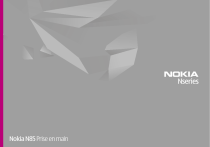
Lien public mis à jour
Le lien public vers votre chat a été mis à jour.



